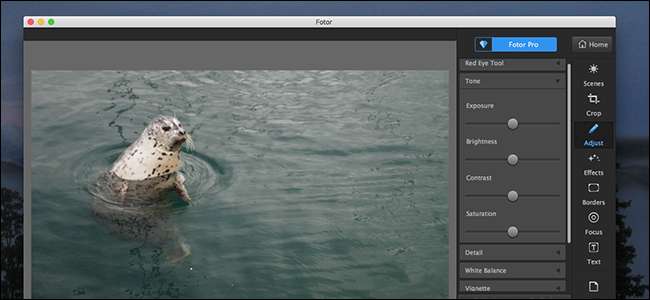
Om du är en professionell fotograf som använder Mac, betalar du förmodligen redan $ 10 per månad för Adobe Creative Cloud Photography-plan , som inkluderar Photoshop och Lightroom. Men hur är det med resten av oss, som ibland redigerar bilder men inte räcker för att motivera en årlig räkning på 120 USD? Finns det några gratis Mac-bildredigerare?
Några, men inga utan kompromisser. De flesta av alternativen erbjuder antingen inte så mycket ström eller har inte de bästa användargränssnitten. Men om du är villig att hålla ut med begränsningar eller lägga dig tid att lära dig något som inte nödvändigtvis är intuitivt, kan du redigera dina foton gratis. Här är de bästa valen.
GIMP: Funktion komplett med en brant inlärningskurva
När det gäller funktioner och flexibilitet, öppen källkod stalwart GIMP är den bästa gratis Mac-bildredigeraren du kan hitta. Den här lagerbaserade redigeraren stöder de flesta filformat och har alla verktyg du behöver för att ta fram foton: justeringar för saker som färgbalans och kontrast, ja, men också filter och enkla ritverktyg. Du kan anpassa användargränssnittet, placera verktyg du använder regelbundet och centrera och begrava de verktyg du inte gör.
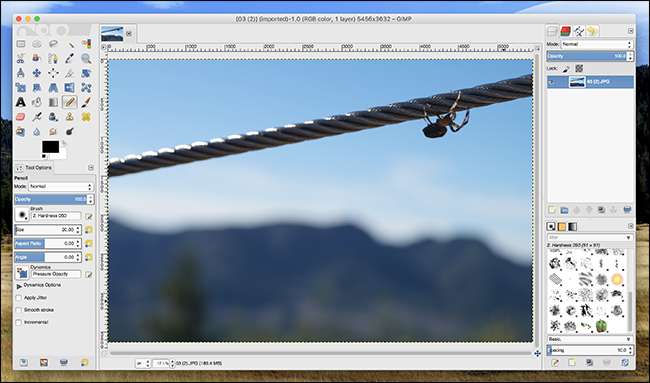
Du behöver bara hitta dessa verktyg och ta reda på hur de fungerar. Erfarenhet av programvara som Photoshop hjälper inte mycket, för GIMP gör saker på sitt sätt och förväntar sig att användare ska räkna ut dessa på egen hand. Det kommer att finnas en inlärningskurva och det kommer att involvera många Google-sökningar. Om du är den typ av person som gillar att tänka på design kan du sluta undra vad skaparna tänkte exakt. GTK-gränssnittet känns inte heller 100% hemma i macOS, och det kan stänga av vissa döda Mac-användare.
Så det finns nackdelar, men de kan vara värda det, för det här är en fullfjädrad fotoredigerare som är helt gratis. Inga annonser, inga gimmicks: bara programvara med öppen källkod som du är fri att använda som du vill.
Fotor: Snabba fotojusteringar från ett enkelt gränssnitt
Om du inte är intresserad av flexibilitet och bara vill göra några ändringar i dina foton, Fotor kan vara det du letar efter. Denna enkla app ger dig tillgång till en massa justeringar med en knapp. När du laddar ett foto ser du verktygssatsen ”Scenes”, som låter dig välja mellan en av flera ljusjusteringar.
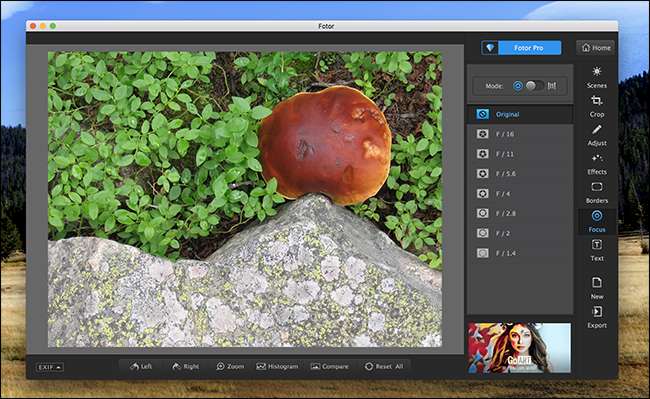
Det finns inte mycket finjustering: klicka bara på en knapp och bestäm om den ser bättre ut. Det finns lika enkla verktyg för att justera fokus, lägga till text och beskära din bild.
Återigen, om du letar efter en fullfjädrad fotoredigerare är det inte det. Men det är gratis, med en liten annons i det nedre högra hörnet. Det är värt en titt.
Förhandsgranskning eller foton: Inbyggda grundläggande redigeringsverktyg
RELATERAD: Använd din Macs förhandsgranskningsapp för att beskära, ändra storlek, rotera och redigera bilder
Inte alla inser detta, men det kan du använd macOS inbyggda Preview-app för att redigera bilder . Öppna bara en bild och klicka sedan på verktygslådans ikon. Ett andra verktygsfält med ikoner för redigering av bilder visas.
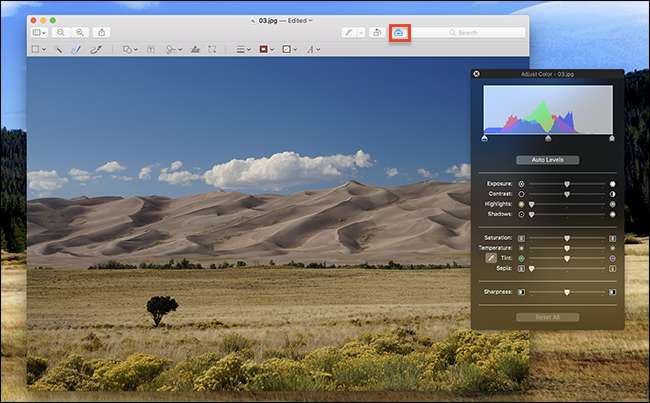
Härifrån kan du lägga till enkla former och rita. Du kan också justera färg- och kontrastnivåer genom att klicka på Verktyg> Justera färg i menyraden. Det är inte den mest kompletta fotoredigeraren på planeten, men det ger dig tillgång till grunderna utan någon tredje parts programvara.
RELATERAD: Hur du redigerar dina bilder med din Macs fotonapplikation
Om du ordnar din fotosamling med det inbyggda verktyget Foton på din Mac kan du också redigera bilder i foton . Öppna bara ett foto och klicka sedan på knappen "Redigera", som ser ut som en massa skjutreglage.
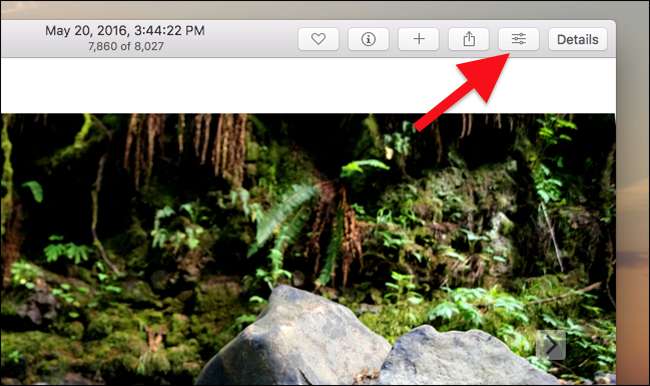
Detta öppnar en mängd olika redigeringsverktyg som låter dig göra saker som att välja filter, justera belysningen eller beskära bilden.
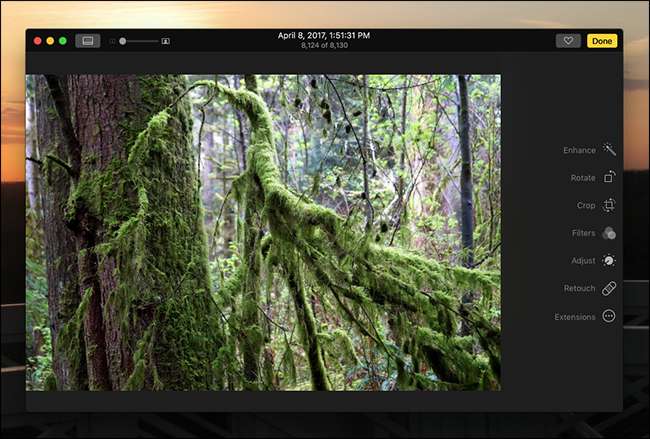
Det finns inget som lagerbaserad redigering här, men det är enkelt att använda och inbyggd programvara som du förmodligen redan använder, så ge det ett skott.
Paintbrush: I grund och botten Microsoft Paint för macOS
Om alla dessa alternativ verkade för komplicerade för dig, och allt du vill är möjligheten att klotter med musen, kolla in Pensel . Denna open source-applikation är i grunden paint.exe för din Mac, och den är härlig. Jag använde det för att komplettera min frus foto, jag tror att det verkligen lyfter fram nyansen i hennes konst.
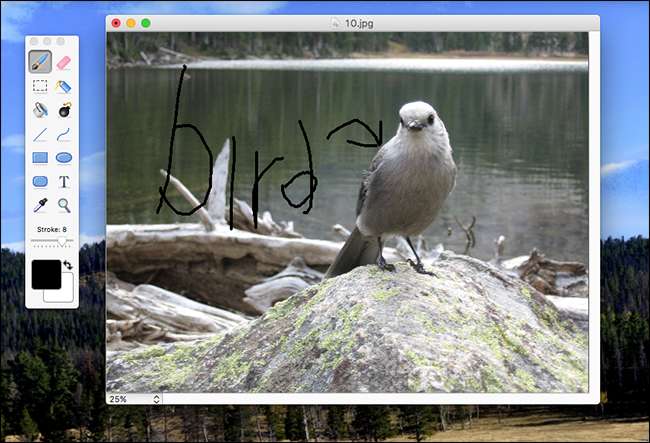
Använd det här verktyget för att skapa liknande mästerverk, och inte mycket mer.
Betald, men värt en titt: Pixelmator
RELATERAD: De bästa billigare alternativen till Photoshop
Pixelmator är inte gratis, men det är en fantastisk billigare alternativ till Photoshop . Det erbjuder inte alla funktioner i Adobes främsta bildredigerare, men det erbjuder många av dem och med ett vackert användargränssnitt som inte kommer att skada ditt huvud att använda.
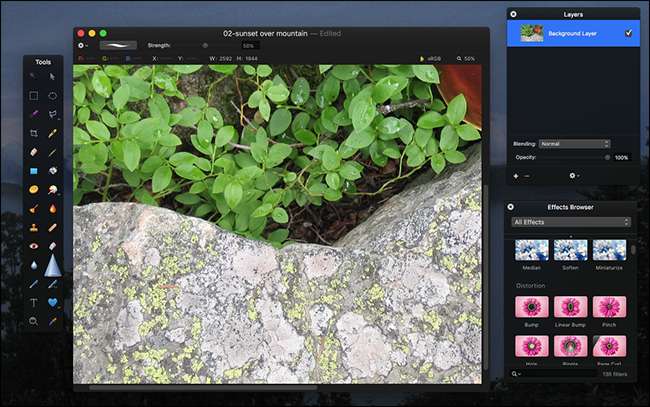
Du har lagerbaserad redigering, avancerade effekter och ett inbyggt användargränssnitt som till och med stöder nyskapande funktioner som pekfältet. Pixelmator kostar $ 30, men det finns en kostnadsfri testperiod på en månad. Det borde vara mer än tillräckligt med tid för att ta reda på om det passar in i ditt arbetsflöde.
Om inget av dessa verktyg verkligen fungerar för dig kan det vara dags att titta på några av de andra betalda, men billigare fotoredigerare på Mac. Du skulle bli förvånad över vad du kan få för under $ 100.







